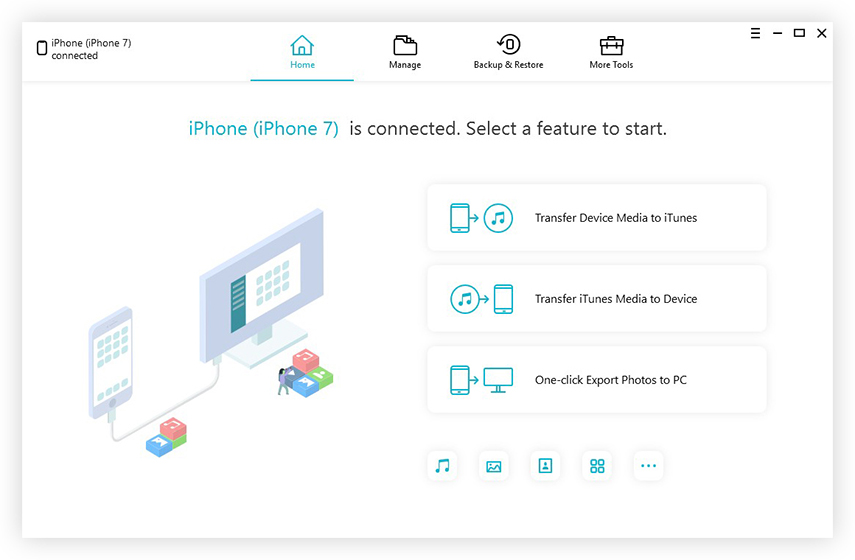„Senuti“ atsisiuntimas ir kaip naudoti „Senuti“, jei norite „iPod“ muziką perduoti „Mac“
„Senuti“ yra gerai žinoma „Mac OS“ programa, kuriskirtas dainoms perkelti iš „iPod“ ar „iPhone“ į „Mac“. Tai naudinga priemonė prarandant „iTunes“ biblioteką arba įsigijus naują „Mac“ įrenginį ir norint perkelti dainas iš „iPod“ į „iTunes“.
Šiame pranešime pateikiame atsisiuntimo adresą„Senuti“ ir pateikite išsamų vadovą, kaip naudoti „Senuti“ norint perkelti „iPod“ / „iPhone“ dainas, vaizdo įrašus ar grojaraštį iš „iPod“ / „iPhone“ atgal į „Mac“. Taip pat pristatysime jums nemokamą „Senuti“ alternatyvą „Windows“ / „Mac“.
- 1 dalis: Nukopijuokite „iPod“ dainas / vaizdo įrašus į „Mac“ naudodami „Senuti“
- 2 dalis: „iPod“ dainų / vaizdo įrašų perkėlimas į „Windows“ / „Mac“ naudojant nemokamą „Senuti“ alternatyvą
1 dalis. „IPod“ dainų / vaizdo įrašų kopijavimo iš „iPod“ į „Mac“ veiksmai naudojant „Senuti“
1 žingsnis. Atsisiųskite „Senuti“. Jo nemokama demonstracinė versija leidžia per 30 dienų perkelti 1000 dainų. Pirkimo licencijos kaina yra .99.
2 veiksmas. Įdiekite „Senuti“ į „Mac OS X 10.5“ ar naujesnę versiją. Paleiskite jį ir pradėkite atkurti visą savo muziką ar vaizdo įrašus dabar.
3 žingsnis. Neleiskite automatiniam sinchronizavimui su „iTunes“. Paleiskite „iTunes“, eikite į „iTunes“ nuostatos> Įrenginiai> įgalinkite „Neleisti„ iPod “,„ iPhone “ir„ iPad “automatiškai sinchronizuoti“.

4 žingsnis. Prijunkite „iPod“ ar „iPhone“ prie „Mac“ ir atidarykite „Senuti“. Norėdami nukopijuoti dainas iš „iPhone“, „iPod touch“ ar „iPad“ į „Mac“, jums tereikia pasirinkti dainas „Senuti“ ir spustelėkite mygtuką „Perkelti“, esantį viršutiniame kairiajame „Senuti“ sąsajos kampe.
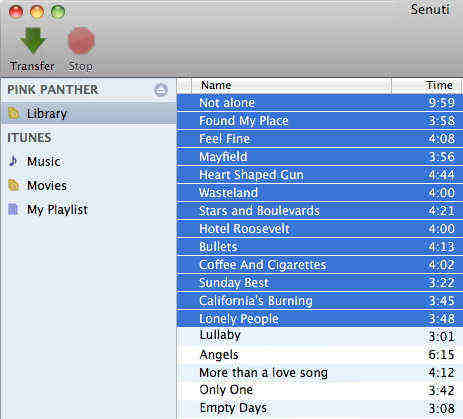
Kai jūsų muzika bus sėkmingai perkelta į „iTunes“, šalia dainų „Senuti“ pasirodys mėlynas taškas.
Tai yra žingsnis po žingsnio, kaip perkelti iPoddainas „Mac“ su „Senuti“. Jei nenorite mokėti už „Senuti“ arba jums reikia „Senuti“ alternatyvos, skirtos „Windows“, skaitykite 2 dalį žemiau, norėdami rasti nemokamą „Senuti“ alternatyvą „Windows“ ir „Mac“.
2 dalis: Kaip perkelti „iPhone“ / „iPad“ / „iPod“ dainas / vaizdo įrašus į „Windows“ / „Mac“ naudojant nemokamą „Senuti“ alternatyvą
Nemokama „iPhone Care“ palaiko 8 tipų perkėlimąfailus iš „iDevice“ iš / į „Windows“ arba „Mac“. Ši nemokama „Senuti“ alternatyva gali visapusiškai palaikyti „iPod nano“, „iPod classic“, „iPod shuffle“, „iPod touch 5“, „iPhone 6s“, „iPhone 6s Plus“, „iPad Pro“, „iPad Air“ ir kt. Nemokama „Senuti for Windows“ alternatyva.
1 žingsnis. Įdiekite ir paleiskite nemokamą „iPhone Care“ į „Windows“ arba „Mac“ kompiuterį ir prijunkite „iDevice“ prie kompiuterio. Pagrindinėje sąsajoje pasirinkite „Free Files Manager“.

2 žingsnis. Galite valdyti 8 tipų failus su nemokama „iPhone Care“ be „iTunes“ apribojimų: „Kontaktų“, „Pastaba“, „Kalendorius“, „Programos“, „Muzika“, „Video“, „Žymelė“ ir „Foto“. Pasirinkite failo tipą ir ši programa įkels šio tipo duomenis.
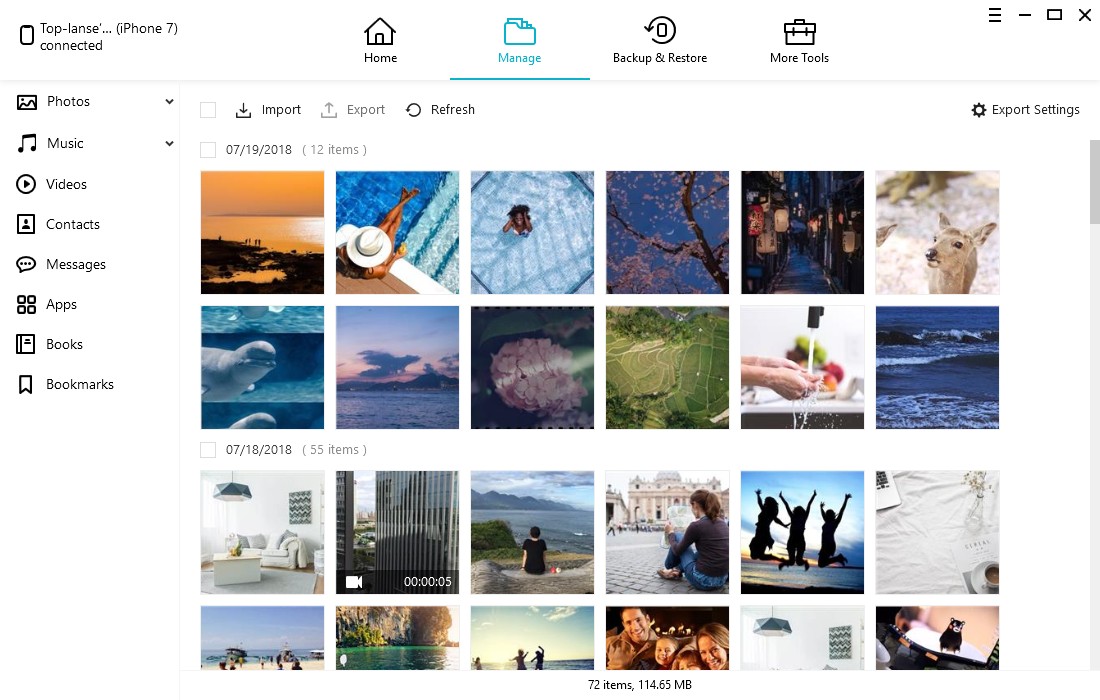
3 žingsnis. Galite lengvai redaguoti, ištrinti ar lengvai pridėti naujų elementų arba importuoti failus iš kompiuterio į „iPhone“, taip pat eksportuoti failus iš „iPod“ / „iPhone“ / „iPad“ į kompiuterį.

Tai yra lankstesnis būdas valdyti ir perduoti muziką ir kitus duomenis „iOS“ įrenginyje. Be to, jis yra visiškai nemokamas ir be „iTunes“ apribojimų.